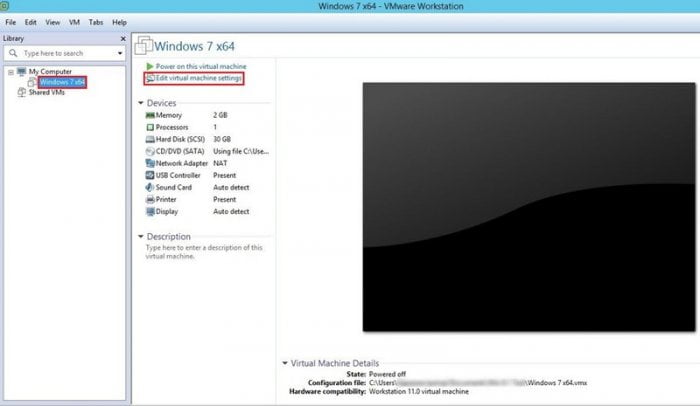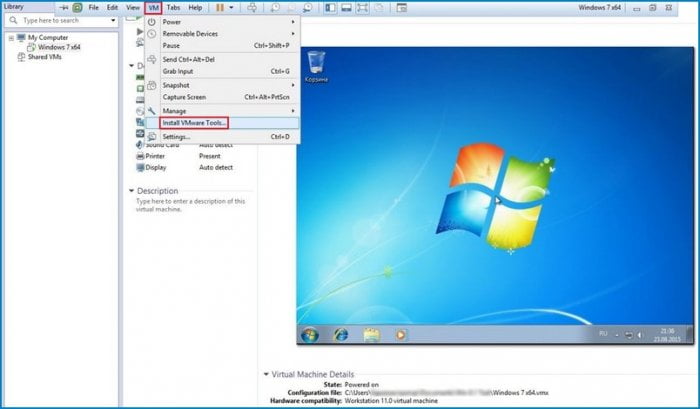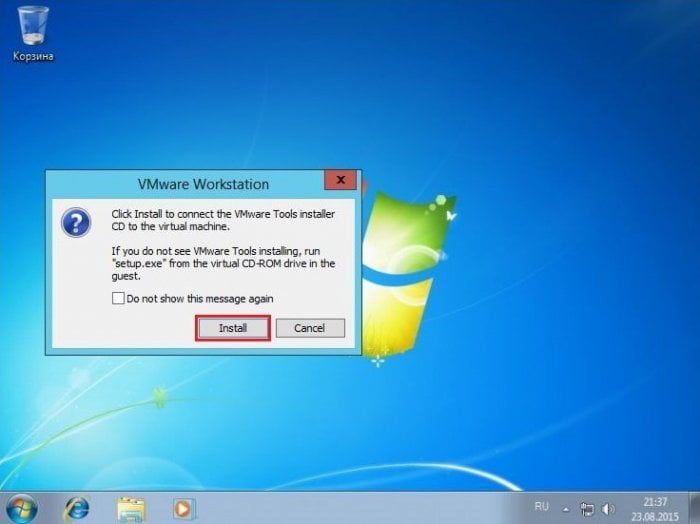Создание общей папки в виртуальной машине VMware Workstation
Создание общей папки в виртуальной машине VMware Workstation
Привет друзья, я Ro8! В предыдущей статье мы с вами установили виртуальную машину VMware Workstation, а сегодня я расскажу вам, как создать общую папку сообщающую виртуальную машину и операционную систему, в которую она установлена. Создание общей папки необходимо, так как она сильно упрощает работу, например, вам необходимо из основной Windows быстро перекинуть файл в виртуальную машину, вы просто берёте и копируете этот файл в общую папку, данный файл тут же становится доступным в виртуальной машине, сейчас сами всё увидите.
Создание общей папки в виртуальной машине VMware Workstation
У нас есть виртуальная машина VMware Workstation, на которую установлена Windows 7 в редакции Максимальная 64 бит.
Переходим на вкладку Options
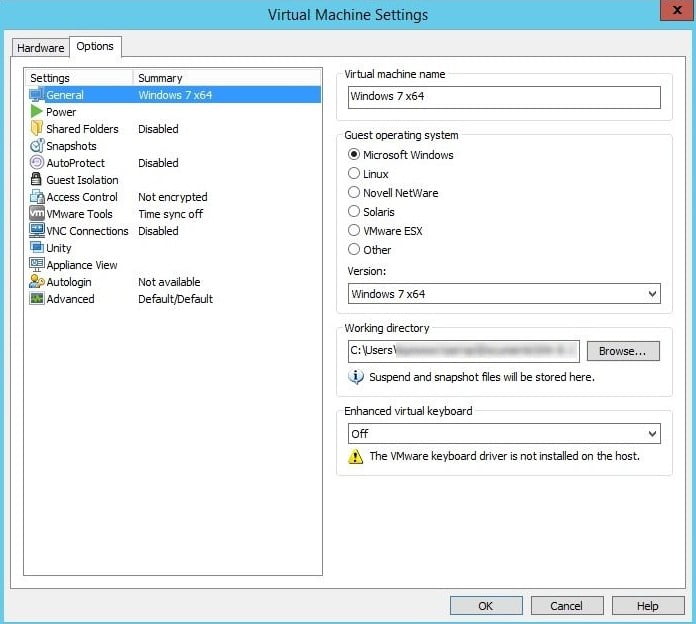
На вкладке Options выбираем Shared Folders, далее отмечаем пункт Always enabled и нажимаем кнопку Add
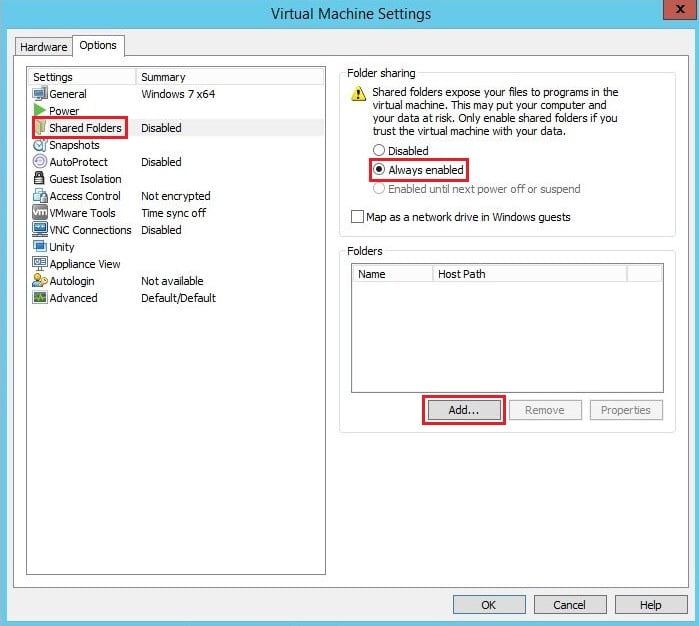
Далее
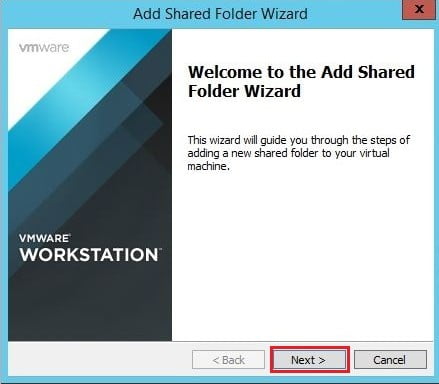
Нажимаем Browse
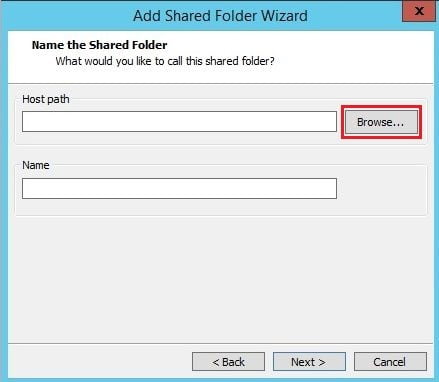
К примеру в качестве общей папки между основной и виртуальной машиной Windows 7 x64 укажем папку VMware Workstation

Далее
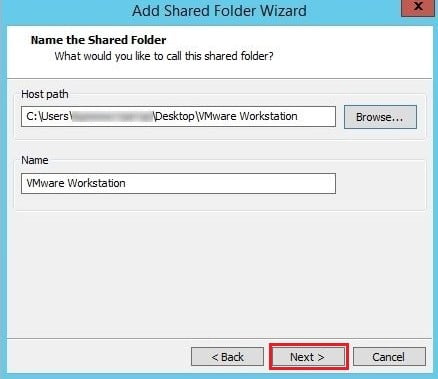
Убеждаемся что стоит галочка на пункте Enable this share. Нажимаем Finish
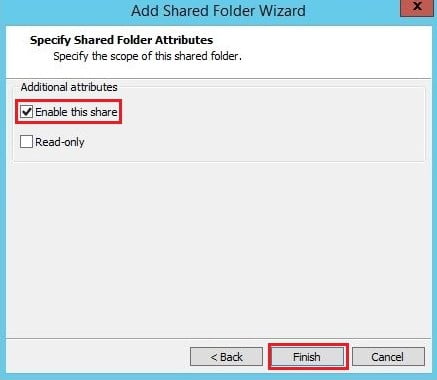
OK
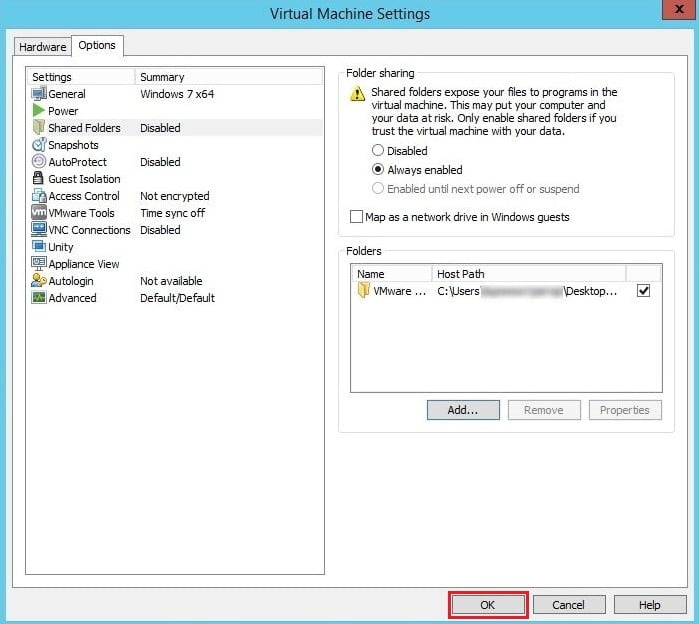
Выполнить setup 64.exe
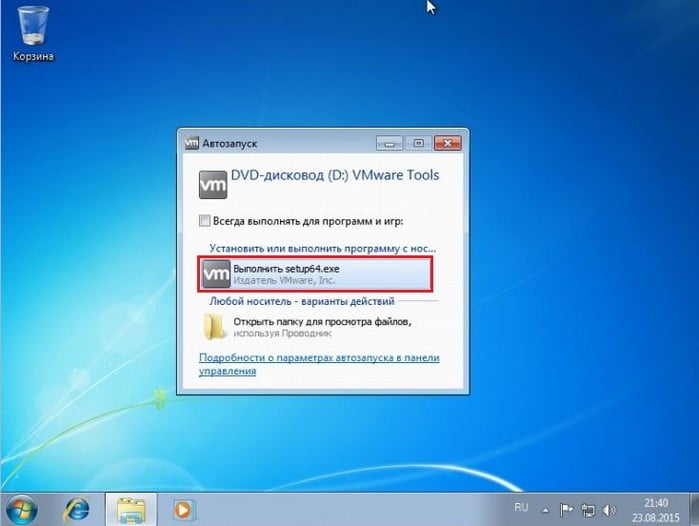
Далее
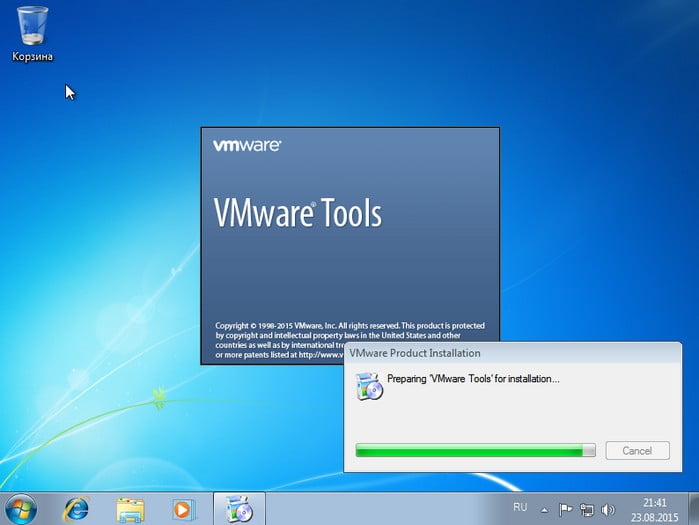
Далее
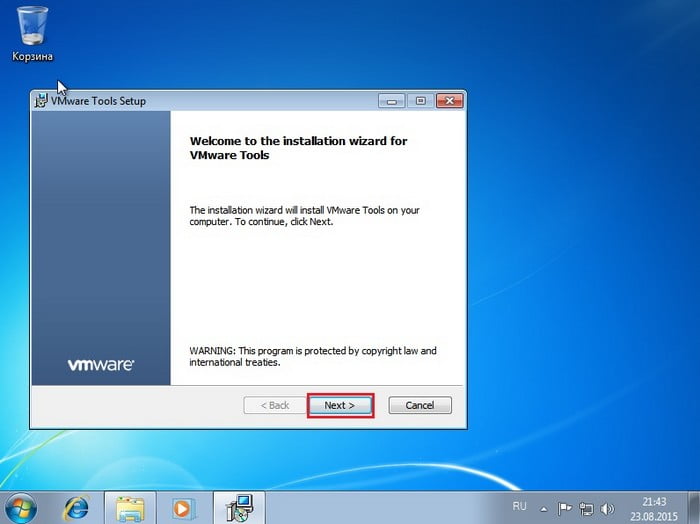
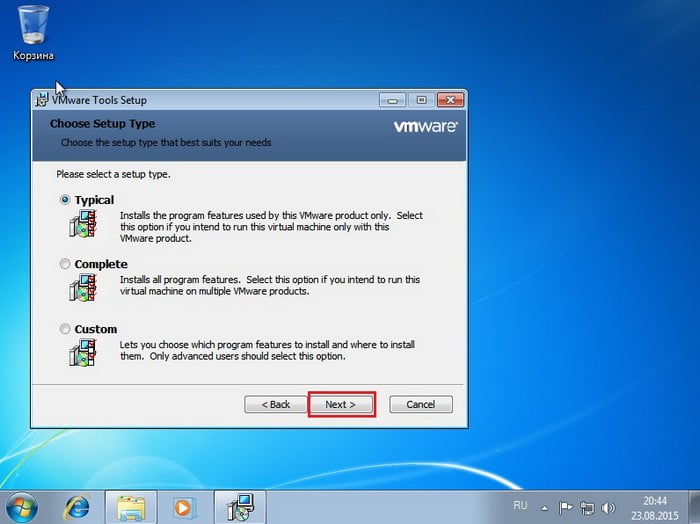
Нажимаем Install
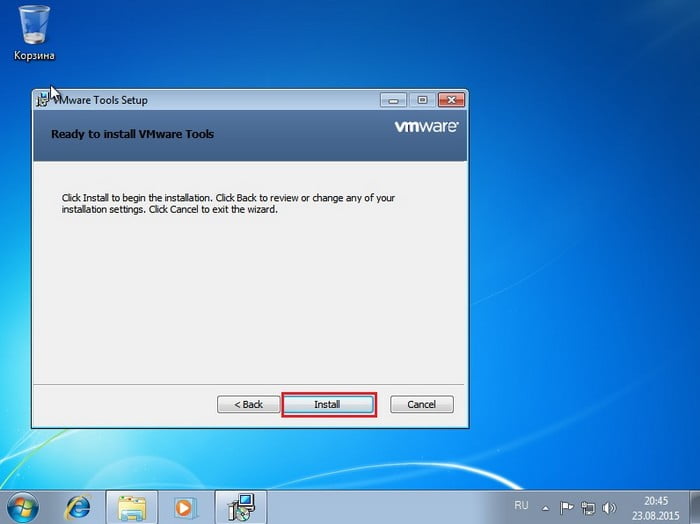
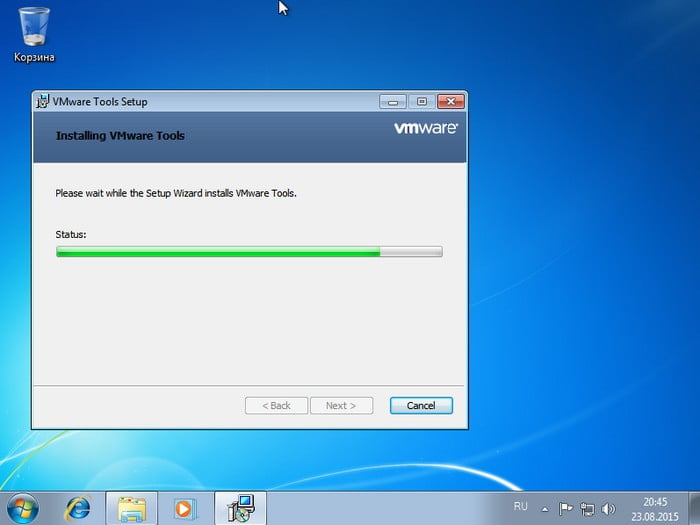
Установка VMware Tools завершена
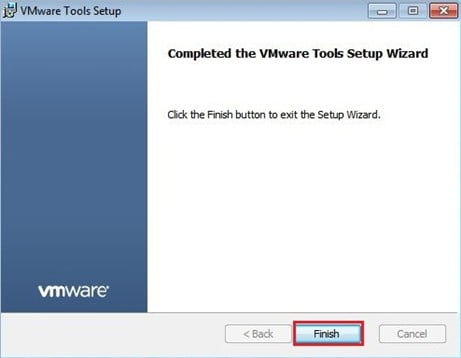
После установки Vmware Tools будет предложено перезагрузить виртуальную машину. Соглашаемся нажав Yes
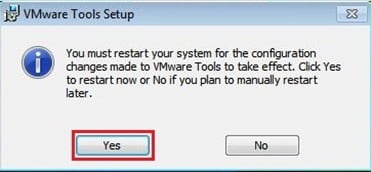
После перезагрузки виртуальной машины идем в Компьютер, далее выбираем Сеть и щелкаем по
«Сетевое обнаружение и общий доступ к файлам отключен. Сетевые компьютеры и устройства не видны. Щелкните для изменения»
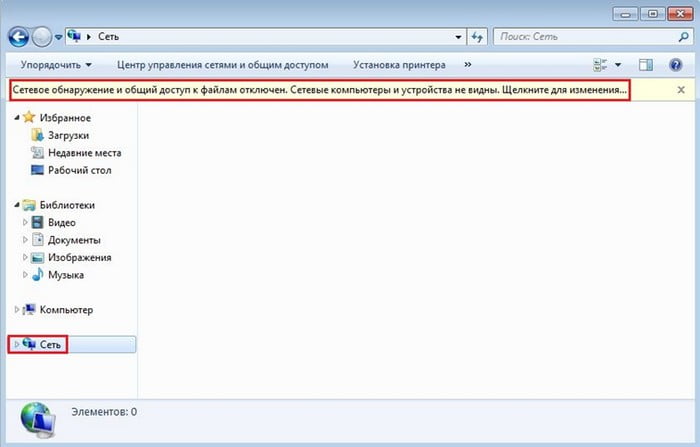
Выбираем Включить сетевое обнаружение и общий доступ к файлам
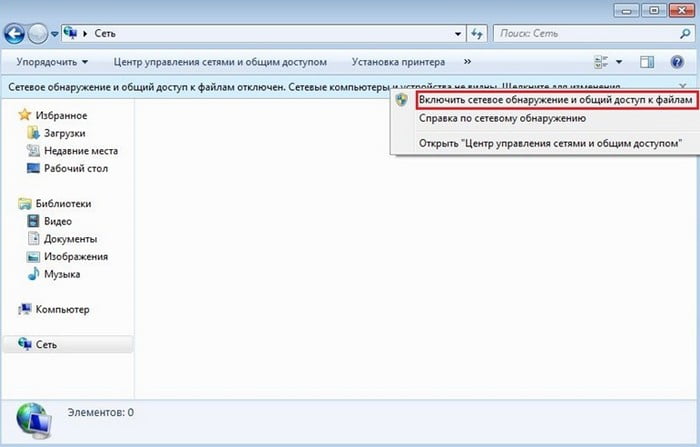
В данном окне должна появится папка vmware-host (как на скриншоте). Заходим в нее
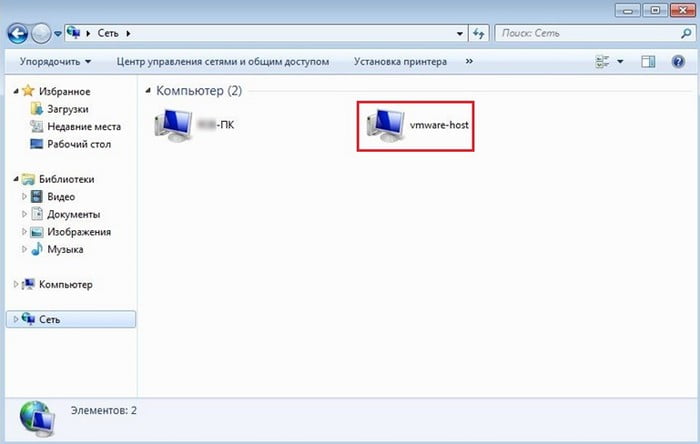
Далее открываем папку Shared Folders
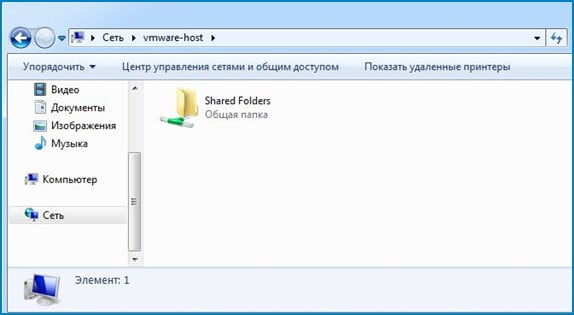
Общая папка VMware Workstation
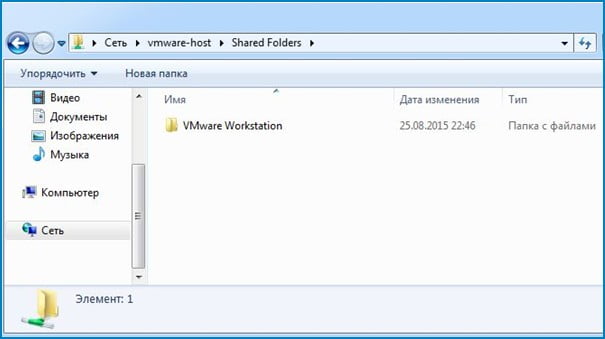
Открытая общая папка VMware Workstation

Ctrl
Enter
Заметили ошибку
Выделите и нажмите Ctrl+Enter
Виртуальные машины
Создание общей папки в виртуальной машине VMware Workstation